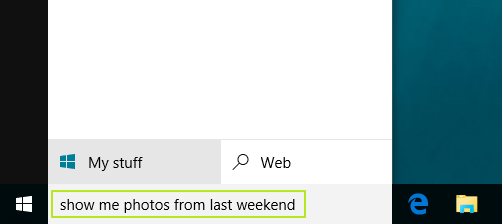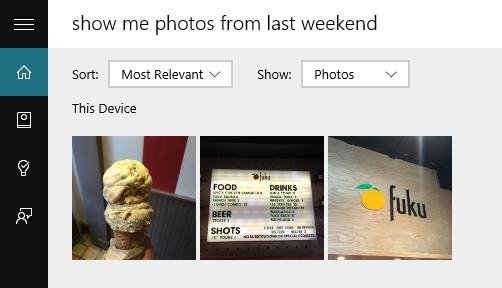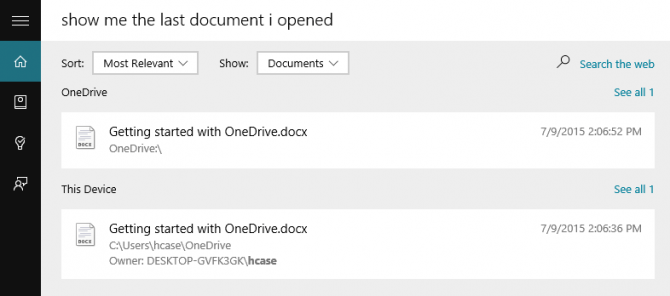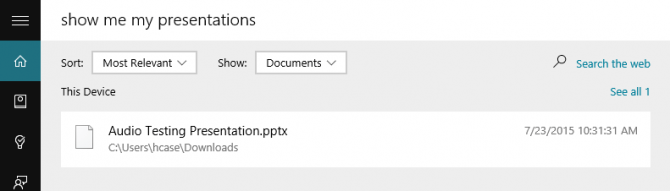Nogle gange gør lagring af så mange filer på din computer det umuligt at huske, hvor filerne blev gemt. Når du skal lede efter en vigtig fil, og du ikke kan huske, hvor filen er gemt, selvom du har søgt i alle "kroge og kroge" på din computer, kan du stadig ikke finde den. Til tider som det vil du bare smadre din computer.
På Windows 10-operativsystemet har Microsoft integreret den ekstremt nyttige virtuelle assistent Cortana for at hjælpe brugere med at søge efter filer, dokumenter,... på computeren hurtigt og nemt.
Det er dog ikke alle, der ved, hvordan man bruger den virtuelle assistent Cortana til at søge efter filer på computere med Windows 10. I artiklen nedenfor vil Tips.BlogCafeIT guide dig til, hvordan du søger efter filer på Windows 10-computere ved hjælp af Cortana.
1. Søg efter billeder ved hjælp af Cortana
1. Indtast din søgeanmodning i feltet Søg i Cortana for at bede Cortana om at søge og vise specifikke filer.
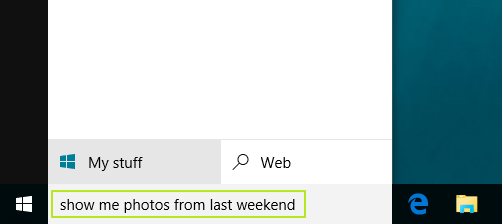
2. Vælg indstillingen "Vis mig..." med søgeordet Søg foto nedenfor.
Cortana vil søge og vise det billede, du leder efter.
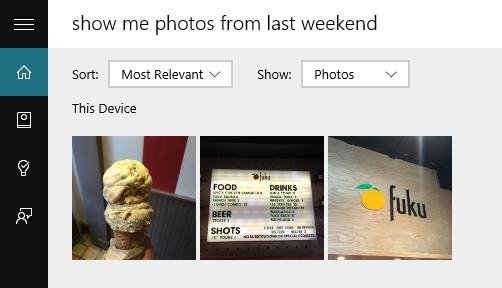
2. Brug Cortana til at finde filer, du for nylig har åbnet
1. Indtast din anmodning i Cortana-søgefeltet for at anmode om en søgning efter filer, du for nylig har åbnet.

2. Vælg indstillingen "Vis mig" med søgeordet Søg dokument nederst.
Cortana vil søge og liste de filer, du vil finde.
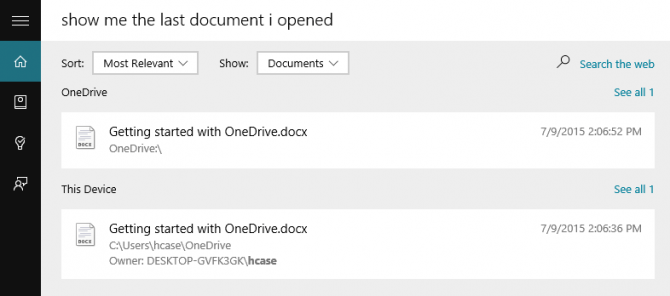
3. Brug Cortana til at søge efter din præsentationsfil (Slide).
1. Indtast en anmodning, der beder Cortana om at vise dine præsentationsfiler (slides).

2. Vælg indstillingen "Vis mig" med søgeordet Søg dokument nedenfor.
Cortana vil søge og liste de præsentationsfiler (slides), du vil finde.
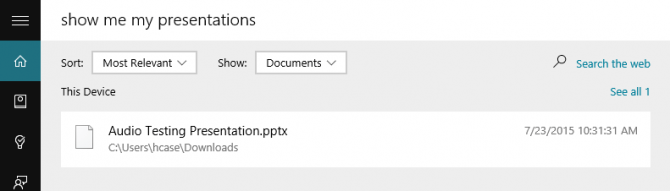
Se nogle flere artikler nedenfor:
Held og lykke!